Lync mit Pidgin auf Linux
Seit April 2013 liefert Microsoft neben den Clients für Windows und Mac auch die mobilen Clients aus. Damit ist schon eine große Abdeckung erfolgt. Aber auch wenn Android und MacOS einem Unix sehr nahe stehen, so gibt es von Microsoft leider keinen Client für Ubuntu, Fedora, OpenSuse und all die anderen Linux-Derivate. Nur verschiedene Telefonhersteller implementieren Lync-Funktionen z.B.: auf ihren Telefonen, die oft auch einen Unix-Unterbau haben und nicht zu vergessen Gateway-Hersteller wie z.B. Ferrari, die einen Unix unterbau nutzen.
Aber für den Arbeitsplatz unter Linux mit KDE, Gnome oder einem anderen Fenstermanager gibt es offiziell von Microsoft nicht. Pidgin ist ein häufig auf Linux genutzter Messenger, der mit verschiedenen Servern im Backend arbeiten kann. Für die Anmeldung an Lync oder Skype for Business braucht es aber ein Plug-In, welches schon mit OCS, dem Vorgänger von Lync arbeiten konnte. Da auch Lync 2013 offiziell noch den Communicator 2007R2 unterstützt, ist damit eine Basisfunktion möglich. Und ich bin sicher, dass das Plug-In durchaus weiter entwickelt wird.
Ich konnte mich sogar an Skype for Business (On-Prem) anmelden
Installation
Keine Angst vor Linux und im Gegensatz zu den frühen Versionen, die ich aufgrund meines Alters durchaus noch gesehen habe, stellt die Installation mit dem aktuellen Ubuntu 1304 keine Hürde mehr da. Über das Software Center suchen Sie einmal nach Pidgin und installieren es:
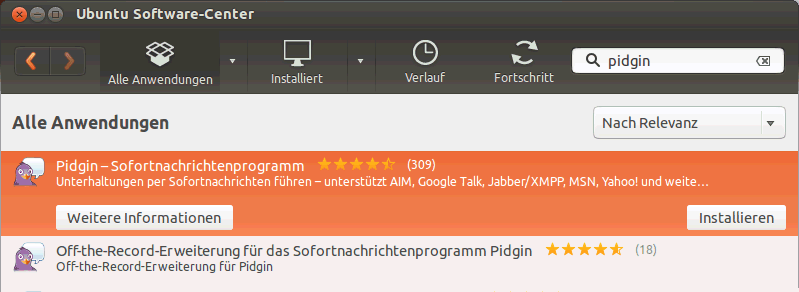
Und dann noch mal nach "Pidgin-SIPE", um das Plug-in zu installieren:
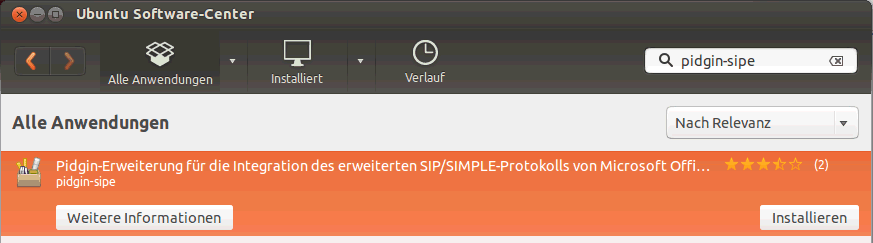
Das vorgehen ähnelt schon sehr dem AppStore von Apple und Google und ist auch genauso einfach, wie es aussieht. Vorbei die Zeiten, das man Sourcecode selbst auspacken und kompilieren musste. Auch wenn die Projektseite durchaus noch die Kommandozeilen dazu vorhält:
Das ganze geht natürlich auch per Kommandzeile. Früher musst man sich noch die verschiedenen Komponenten aus den Repositories zusammensuchen. Mittlerweile sind in fast allen Linux-Distributionen die erforderlichen Komponenten schon enthalten und schnell über die entsprechenden Paketmanager oder apt-get installiert.
sudo apt-get install pidgin pidgin-sipe
In meinem Fall kommen 145 MB zum System hinzu:
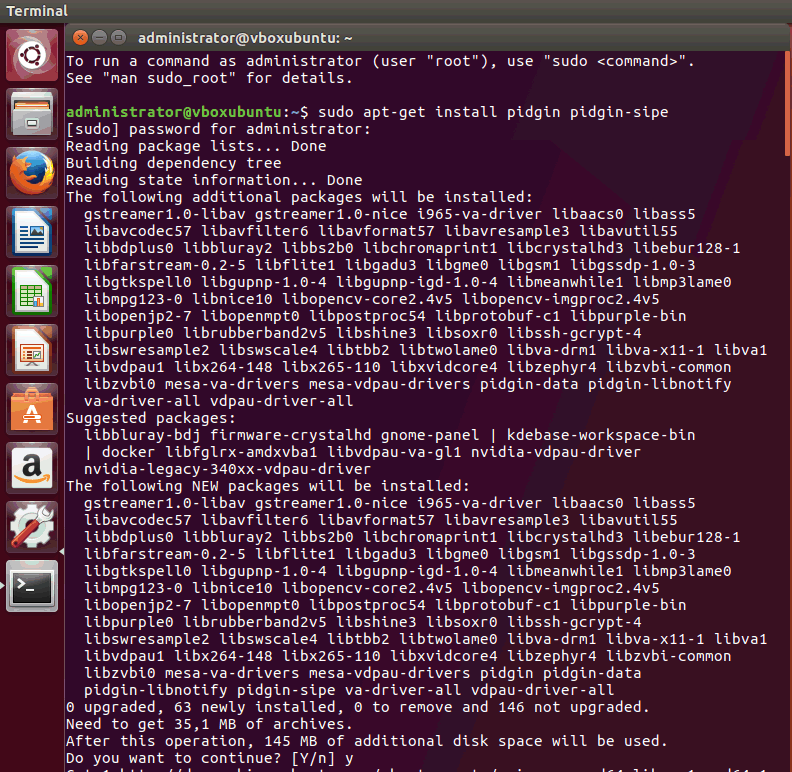
Die Installation selbst geht sehr flott vonstatten. Im Gegensatz zum Lync Client ist dies aber auch nur der Messenger mit dem Add-on, welches sich alleine integriert.
Start und Konfiguration
Über das Ubuntu Startmenü am linken Rand können Sie den "lila Pinguin" starten, der sie zumindest bei mir gleich mit einer deutschen Willkommensmeldung begrüßt hat, über die ich zwingend ein Konto anlegen musste. Im dann folgenden Dialog müssen sie als Protokoll "Office Communicator" wählen und entsprechend verändert sich gleich der Inhalt der ersten Karteikarte. Geben Sie hier ihre Anmeldedaten wie gewohnt ein.
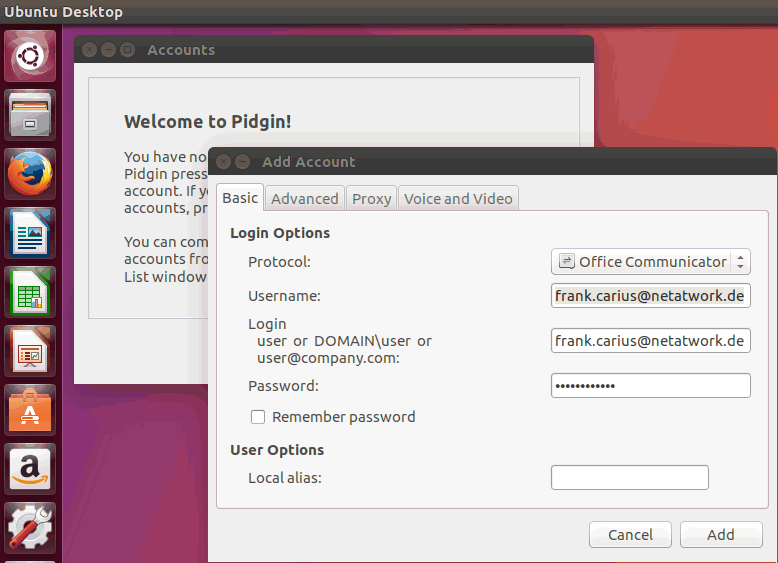
Auch die weiteren Karteikarten machen neugierig:
- Erweitert
Ich habe hier nichts eingegeben und einfach die "Autoermittlung" genutzt, die das Plug-In auch ohne weiteres kann. Die Anmeldung funktioniert sogar von extern über einen Edge-Server. Interessant hier auch, dass anscheinend sogar GroupChat (nur Lync 2010) aber auch Exchange Dienste unterstützt werden. Ich bin neugierig, wie dies dann später im Client aussieht.
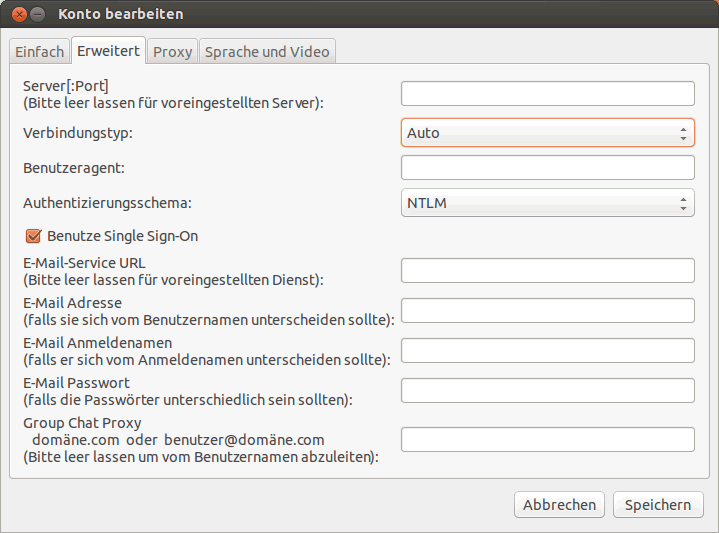
- Proxy
Diese Einstellung lasse ich einfach auf dem globalen Default. Sollte ihr Client hinter eine Firewall sein, dann können Sie hier die TCP-Verbindungen z.B. durch einen SOCKS-Proxy o.ä. leiten.
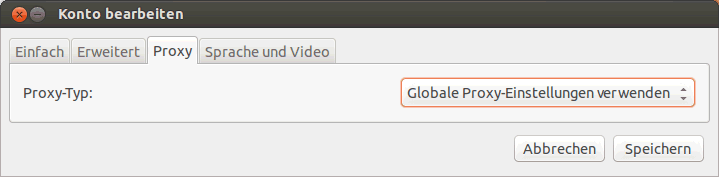
- Sprache und Video
Diese Karteikarte macht natürlich neugierig auf mehr. Sollte Pidgin auf Unix wirklich nicht nur Audio sonder auch Video können ?. Die EinstellMöglichkeiten sind aber sehr reduziert. letztlich dürfte sich hinter der Checkbox das Feature "Comfort Noise" verstecken um bei Ruhe des Sprechers die RTP-Übertragung zu reduzieren.
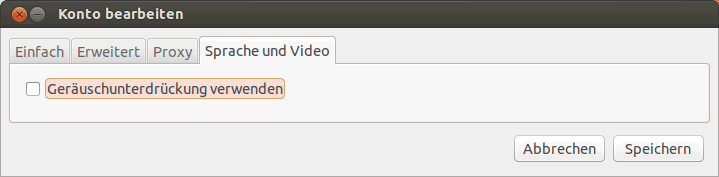
Das Konto wurde gespeichert und ist eines der mehreren möglichen Konten, die Pidgin verwalten kann:
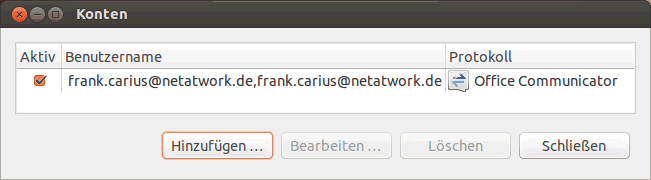
Mit einem Druck auf "Schließen" wird automatisch Pidgin gestartet:
Erste Nutzung
Nach der erfolgreichen Anmeldung sehen Sie so halb ihre Buddyliste. Der Client bekommt schon die Daten aber zeigt den "Displaynamen" nicht an. Sie sehen aber schon beim Hovern die Details. Bei einem früheren Test mit Lync 2013 als Backend hat das aber noch geklappt. Vielleicht liegt es aber auch daran, dass ich den Test von "extern" über den Edge-Server durchgeführt habe. Sogar die Information über neue Kontakte sind sichtbar. Wobei sich mir nicht erschließt, wie er auf 861 Anfragen hier kommt.
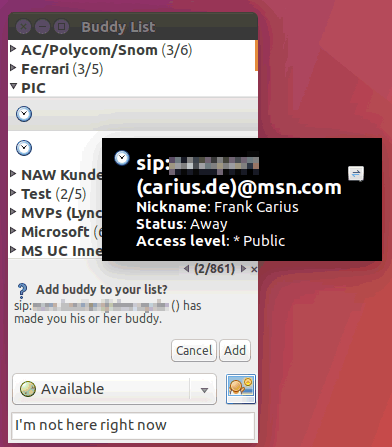
Instant Messaging
Die Anzeige weicht hier von dem üblichen Skype for Business UI ab. Pidgin klemmt das IM-Fenster "neben dran" an die Buddyliste.
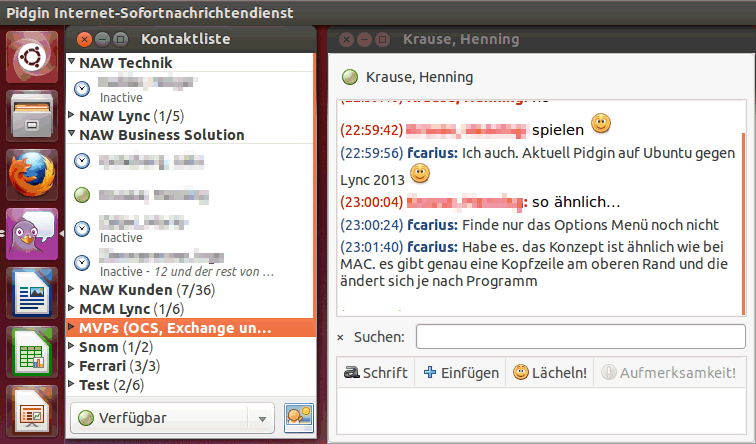
Hier sehen Sie, dass Pidgin auch aus Lync die Gruppen übernimmt und auch direkt ein Chatfenster geöffnet werden kann. Allerdings finden sich hier keine direkten Felder oder Buttons, um zusätzliche Funktionen zu nutzen.
Privacy Level
Das Kontextmenü zu einem Kontakt eröffnet die zusätzlichen Funktionen
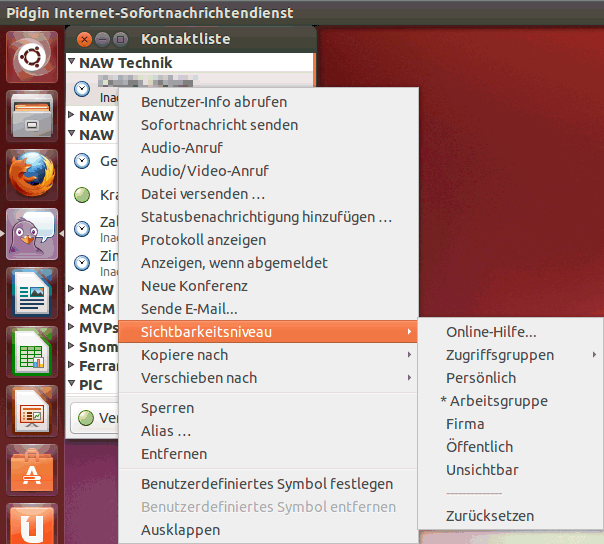
Die die Zuordnung eines Benutzers in eine der verfügbaren Sicherheitsabstufungen können also auch in Pidgin angezeigt und verändert werden. Auch in der Anzeige des Kontakts ist dies sichtbar
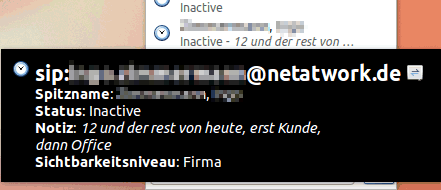
Konferenz
Es ist mir damals nicht gelungen mit dem Pidgin-Client in eine Skype for Business Konferenz zu kommen. Aber ein Leser hat mir 2020 folgendes geschrieben:
- An Konferenzen kann ich teilnehmen, wenn die Kollegen mich dazu während der Konferenz einladen
- Bildschirm freigeben geht von Linux -> Windows (umgekehrt nicht)
- Telefonie geht
Im Gegensatz dazu geht die Mikrobuche beim Windows 10 meines Kollegen nicht und die Kollege baten er soll lauter sprechen - es ging durch mein Mikro in die Konferenz ;-) - Chat/Messaging geht.
- Die Kontakte aus dem ccount (erstellt unter Windows) geht
- Info Abruf geht
z.B. Telefonnummern der Kollegen aus dem Kontextmenü
Was z.B. noch nicht beantwortet ist:
- wie trete ich über einen Konferenzlink bei
- Wie kann ich einen anderen Bildschirm sehen
Diesen Abschnitt muss ich bei Gelegenheit mit einem physikalischen noch einmal nachstellen.
Die zum Test genutzten Versionen waren
i | pidgin | 2.14.1-1.2 | x86_64 | openSUSE-Tumbleweed-Oss i+ | pidgin-Plugin-sipe | 1.25.0-1.3 | noarch | openSUSE-Tumbleweed-Oss
Audio, Video, Telefonie
Über die Eigenschaften der Kontakts können Sie in Pidgin aber auch einen Anruf starten:
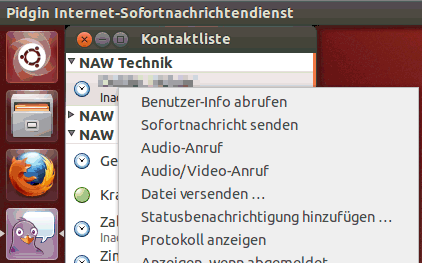
Der Versuch einen VoIP -Call zu starten, hat sogar eine Reaktion bei Pidgin ausgelöst. Das sieht vielversprechend aus
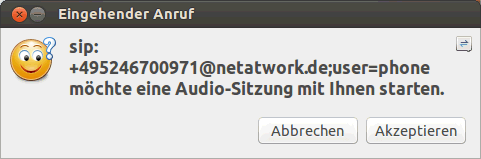
Wenn ich den Ruf aber annehme, dann kommt die Verbindung gar nicht erst zustande. Das kann natürlich daran liegen, das ich extern über einen Edge gearbeitet habe. Aber das ist bei Office 365 ja immer so und hier soll auch eine Anmeldung möglich sein. Aus ausgehende Call sind möglich. Allerdings hängt Pidgin bei mir hier beim Verbindungsaufbau. An der Soundkarte kann es nicht liegen.
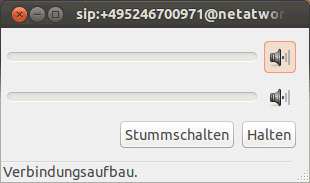
Leider konnte ich in meiner VM-Umgebung keine Audio-Verbindung testen.
Zwischenstand
Auf der einen Seite bin ich immer wieder positiv überrascht über das Engagement von Personen bei der Entwicklung von Anwendungen wie Pidgin mit dem modularen und offenen Ansatz. Das Gleiche gilt für andere Personen, die über Plug-Ins eine Anbindung an OCS bis mittlerweile Skype for Business und sogar Office 365 bereitstellen. Allerdings krankt diese Lösung natürlich auch daran, dass es keinen echten Markt zu geben scheint und die Entwicklung aus meiner Sicht noch nicht "Enterprise-tauglich" ist. Dazu fehlt in Verbindung mit Pidgin schon noch die ein oder andere Funktion, z.B. eine Integration ein einen PIM auf der entsprechenden Plattform.
Ich gebe aber gerne zu, dass ich nicht gerade der Linux-Spezialist bin, auch wenn die Unterschiede zu Windows gar nicht mehr so groß sind. Es könnte natürlich auch sein, dass die engagierten Entwickler eher einen UNIX-Background haben und ihrerseits auch nicht so tief in Windows und Skype for Business Server stecken um immer den besten Weg zu nutzen. Ich würde heute nicht mehr über SIP eine Anbindung programmieren sondern einen Wechsel auf UCWA anstreben.
Irgendwie habe ich den Eindruck, dass seit Jahren die Kombination aus Pidgin und SIPE nicht wirklich weiter kommt. Instant Messaging und Präsenz sind gerade der kleinste gemeinsame Nenner und reicht nicht für einen auch nur annähernd tauglichen Einsatz. Die Audio/Video-Komponente konnte ich zumindest innerhalb einer VM nicht verifizieren. Ich werde aber weiter die Entwicklung beobachten.
Wenn Sie eigene Erfahrungen haben, dann schreiben Sie doch einen Artikel. Ich verlinke gerne darauf.
Weitere Links
- Pidgin IM Seite
http://www.pidgin.im/ - Projektseite zu SIPE
http://sipe.sourceforge.net/ - Cern: use Lync on Linux
https://espace.cern.ch/mmmservices-help/InstantMessaging/Pages/UseLyncOnLinux.aspx - Using Microsoft Lync with
Ubuntu
http://linuxsagas.digitaleagle.net/2014/01/14/using-microsoft-lync-with-ubuntu/ - Import Certificate in Pidgin
for Microsoft Lync 2013
http://www.ceus-now.com/import-certificate-in-pdgin-for-microsoft-lync-2013/ - SIPE - Protocol Plugin for Office
365/Lync/OCS
https://sourceforge.net/projects/sipe/ - Skype for Business on Ubuntu via Pidgin
https://www.utwente.nl/en/lisa/ict/manuals/telephony/skypeforbusiness/linux/ - Set up Pidgin messenger and Office 365
Lync
https://garywoodfine.com/pidgin-office-365-lync/ - Linux Microsoft Skype For Business Lync
2013 Client
http://chrisjrob.com/2015/09/02/linux-microsoft-skype-for-business-lync-2013-client/














